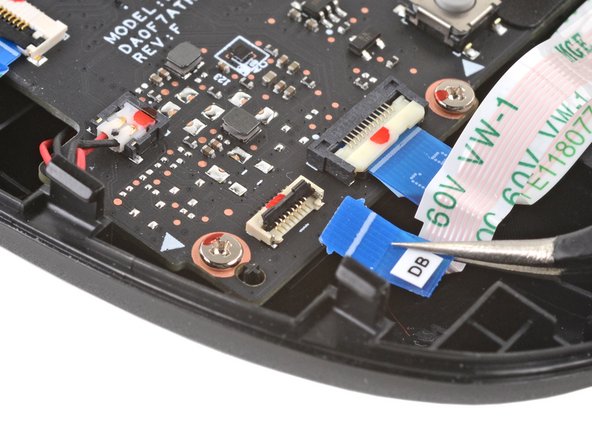Introducción
Usa esta guía para sustituir la pantalla de tu Steam Deck LCD. El procedimiento es el mismo para las pantallas de cristal grabado estándar y antideslumbrante.
Recuerda: seguir los procedimientos de seguridad contra descargas electrostáticas (ESD) generales mientras reparas tu dispositivo.
Nota: Si instalas un modelo de pantalla de 512 GB en un dispositivo de 64 / 256 GB o viceversa, deberás asegurarte de que también se instala un cable flexible de pantalla adecuado. Ambos tipos de pantallas llegan con sus cables flexibles específicos.
Nota: Valve comenzó a enviar Steam Decks con diseños internos renovados a principios de 2023. Su Steam Deck puede verse diferente al que se muestra en las fotos, pero los procedimientos son muy similares. Retira la tapa trasera para verificar qué versión tienes. Una Steam Deck original tendrá un escudo de placa base metálico y un ventilador con lados cuadrados, como el visto aquí. Una Steam Deck renovada tendrá un escudo de placa base negro y un ventilador con lados curvos, como el visto aquí.
Qué necesitas
-
-
Apaga tu Steam Deck y desconecta todos los cables.
-
-
-
Utiliza un destornillador Phillips para retirar los ocho tornillos que sujetan la tapa trasera:
-
Cuatro tornillos de rosca gruesa de 9,5 mm de largo
-
Cuatro tornillos de rosca fina de 5,8 mm de largo
-
-
-
Inserta una púa de apertura en el delgado hueco entre la tapa trasera y la carcasa delantera, a lo largo del borde de la empuñadura derecha.
-
Haz palanca en la tapa trasera para liberarla de los clips de bloqueo.
-
-
-
Agarra la tapa trasera por la abertura que acabas de crear y tira de ella hacia arriba y lejos del dispositivo para desenganchar los bordes largos.
-
Retira la tapa trasera.
-
-
-
Utiliza unas pinzas para retirar el trozo de cinta adhesiva que cubre el tornillo oculto del escudo de la placa.
-
-
-
Usa el destornillador Phillips para retirar los tres tornillos que sujetan el escudo de la placa.
-
Un tornillo de 3.4 mm
-
Dos tornillos de 3.7 mm
-
-
-
Agarra el cable de la batería por su lengüeta y tira de él directamente hacia fuera de la placa madre para desconectarlo.
-
-
-
Usa un destornillador Phillips para retirar el tornillo que sujeta la SSD.
-
-
-
Sujeta el extremo de la unidad SSD y tira de ella para sacarla de su conector de placa M.2.
-
-
-
Utiliza unas pinzas para retirar el adhesivo del borde superior del ventilador.
-
-
-
Para Steam Decks originales: utiliza un destornillador Phillips para aflojar y quitar los dos tornillos que sujetan el disipador de calor a la placa base:
-
Un tornillo cautivo de 3.5 mm
-
Un tornillo de 3.4 mm
-
Para Steam Decks actualizados: usa un destornillador Phillips para quitar los tres tornillos que sujetan el disipador de calor a la placa base:
-
Dos tornillos de 2,9 mm
-
Un tornillo de 3,7 mm
-
-
-
Usa unas pinzas para agarrar los bordes del conector del ventilador y tira hacia arriba para desconectarlo de la placa madre.
-
-
-
Usa unas pinzas para despegar y retirar la cinta de protección Wi-Fi.
-
-
-
-
Utiliza unas pinzas para agarrar los bordes del conector del altavoz y tire hacia arriba para desconectarlo de la placa madre.
-
-
-
El módulo de Wi-Fi se encuentra junto al SSD en Steam Decks actualizados.
-
Utiliza unas pinzas para agarrar el conector de la antena cerca de su base.
-
Tira hacia arriba para desconectar el cable.
-
Repite la operación con el segundo cable de antena.
-
-
-
Utiliza el extremo puntiagudo de un spudger para levantar la pequeña solapa de bloqueo del conector ZIF del cable de la pantalla.
-
Utiliza un par de pinzas para deslizar el cable fuera de su conector.
-
-
-
Utiliza el extremo puntiagudo de un spudger para levantar la pequeña solapa de cierre del conector ZIF del cable de audio.
-
-
-
Utiliza el extremo puntiagudo de un spudger para levantar la pequeña solapa de cierre del conector ZIF del cable de la botonera.
-
Utiliza un par de pinzas para deslizar el cable fuera de su conector.
-
-
-
Utiliza un destornillador Phillips para retirar los tres tornillos de 3.7 mm que fijan la placa madre.
-
-
-
Utiliza unas pinzas para despegar el adhesivo que cubre el conector de la pantalla.
-
-
-
Utiliza el extremo puntiagudo de un spudger para levantar la pequeña solapa de bloqueo del conector ZIF del cable de la pantalla.
-
Utiliza un par de pinzas para deslizar el cable fuera de su conector.
-
-
-
Prepara un iOpener y aplícalo al borde superior de la pantalla durante un minuto.
-
-
-
Aplica una ventosa en la esquina superior izquierda de la pantalla presionándola para crear succión, lo más cerca posible del borde.
-
-
-
Tira hacia arriba de la ventosa con una fuerza fuerte y constante para crear un hueco entre la pantalla y el marco.
-
Introduce la punta de una púa de apertura en el hueco.
-
-
-
Desliza la púa de apertura por el borde superior para cortar el adhesivo.
-
-
-
Calienta el borde derecho de la pantalla durante un minuto.
-
-
-
Desliza la púa de apertura por el borde derecho para cortar el adhesivo.
-
-
-
Calienta el borde inferior de la pantalla durante un minuto.
-
-
-
Desliza la púa de apertura por el borde inferior para cortar el adhesivo.
-
-
-
Calienta el borde izquierdo de la pantalla durante un minuto.
-
Desliza la púa de apertura por el borde izquierdo para cortar el adhesivo.
-
-
-
Una vez que hayas cortado el perímetro de la pantalla, levanta con cuidado el borde derecho, abriéndolo como un libro.
-
Retira la pantalla.
-
-
-
Revisa el nuevo adhesivo de la pantalla y haz coincidir cada tira con su respectivo lado de la pantalla.
-
-
-
Elimina los trozos grandes de adhesivo con el extremo plano de un spudger o una herramienta de apertura de plástico.
-
-
-
Utiliza removedor de adhesivo o alcohol isopropílico (>90%) para eliminar cualquier residuo restante. Limpia en una dirección con un paño sin pelusa o un filtro de café hasta que desaparezcan todos los residuos de adhesivo.
-
Deja que el alcohol isopropílico sobrante se evapore por completo antes de volver a utilizarlo.
-
-
-
Una vez que tengas una buena idea de dónde va la tira adhesiva, despega y desecha el revestimiento, dejando al descubierto el adhesivo que hay debajo.
-
-
-
Coloca el adhesivo sobre la superficie y presiona firmemente con los dedos para fijarlo.
-
Repita los dos pasos anteriores para las otras tres tiras adhesivas del expositor.
-
-
-
Despega y desecha los revestimientos de plástico restantes en las cuatro tiras, dejando al descubierto el adhesivo que hay debajo.
-
Repite la operación con las cuatro tiras adhesivas de la pantalla, teniendo cuidado de no tocar los adhesivos expuestos.
-
-
-
Coloca la nueva pantalla en su lugar en el marco intermedio y presiona firmemente a lo largo de los bordes durante 20-30 segundos para asegurar una buena unión adhesiva.
-
Para volver a montar el dispositivo, sigue estas instrucciones en orden inverso.
Lleva tus residuos electrónicos a un centro de reciclaje certificado.
¿La reparación no ha ido como estaba previsto? Intenta con algunas soluciones básicas de problemas, o pide ayuda a nuestra Comunidad de respuestas de Steam Deck.
Para volver a montar el dispositivo, sigue estas instrucciones en orden inverso.
Lleva tus residuos electrónicos a un centro de reciclaje certificado.
¿La reparación no ha ido como estaba previsto? Intenta con algunas soluciones básicas de problemas, o pide ayuda a nuestra Comunidad de respuestas de Steam Deck.
Cancelar: No complete esta guía.
57 personas más completaron esta guía.
Un agradecimiento especial a estos traductores:
100%
Estos traductores nos están ayudando a reparar el mundo! ¿Quieres contribuir?
Empezar a traducir ›
24 comentarios
Attempted this tonight after smashing the screen on my deck. Easy to follow and worked flawlessly first time. Thank you
On peut mettre un autre ecran OLED ou autre ?
Non. Le matériel ne prend en charge qu'un écran très similaire ou identique à l'original.
Forge -
This guide is gold standard. Not once did I think “why didn’t they mention this?”
Woop Woop Fixed my screen after my anker powerbank fell on it